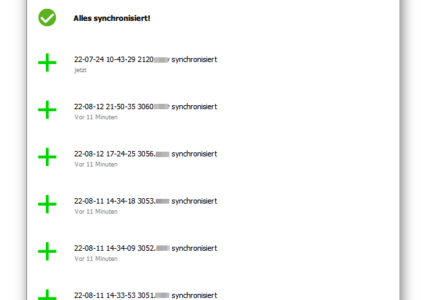Das letzte Update war vor 16. August 2022 von Vinzenz Schächner
Windows
Wir versuchen jetzt NextCloud mit sowohl dem Desktop App, als auch einem Android und IOS App zu verknüpfen und richtig konfigurieren.
Das App können sie von https://github.com/nextcloud/desktop/releases/download/v3.5.4/Nextcloud-3.5.4-x64.msi oder von uns hier herunterladen.
Wir können einfach der Installation folgen und müssen danach 1x den Computer neu starten. Jetzt müssen uns anmelden.
Dazu geben wir die Domain unserer NextCloud installation an. Danach öffnet sich ein Fenster im Browser. Hier müssen wir bestätigen, dass der Client auf unsere Dateien Zugreifen darf und uns anmelden.
Nun muss man die Synchronisation einrichten. Wir empfehlen das schon ausgewählte „Virtuelle Dateien“, das heißt, dass die Dateien nur heruntergeladen werden, wenn man sie braucht.
Falls man alle Dateien offline zu Verfügung haben will, wählt man am besten „Alle Dateien vom Server synchronisieren“ bzw. die Ordner die man braucht mit der 3. Möglichkeit.
Jetzt können wir uns VERBINDEN und wir haben NextCloud mit unserem Windows Computer verknüpft!
Android
Das App müssen wir natürlich zuerst runterladen, z.B. im Google Play Store. Es heißt einfach NextCloud vom Hersteller NextCloud.
In Android müssen wir wieder zuerst unsere Cloud, bzw. die Domain angeben. Am besten mit https:// .
Danach müssen wir uns bei unserer NextCloud mit den Zugangsdaten anmelden.
Jetzt müssen wir nur noch den Zugriff gewähren und das wars schon.
Jetzt kann es noch sein, dass man aktivieren muss, dass NextCloud auf die Dateien und Medien zugreifen darf.
Jetzt kann man noch einige Einstellungen, wie das automatische Hochladen, löschen nach dem Hochladen, etc einstellen.
IOS
Dort laden wir das NextCloud herunter. (Nextcloud im App Store)
Hier müssen wir wieder unsere Domain eingeben, auf der NextCloud läuft. (z.B. https://xn--schchner-2za.de/cloud ) oder die Subdomain.
Auch hier müssen wir uns wieder anmelden und noch einige Einstellungen treffen. Das geht unter mehr – Einstellungen. Hier können wir das z.B. das automatische Hochladen aktivieren.